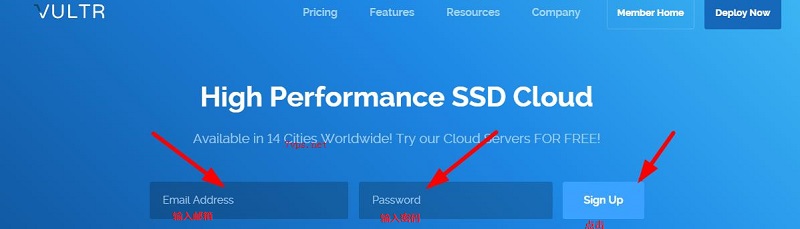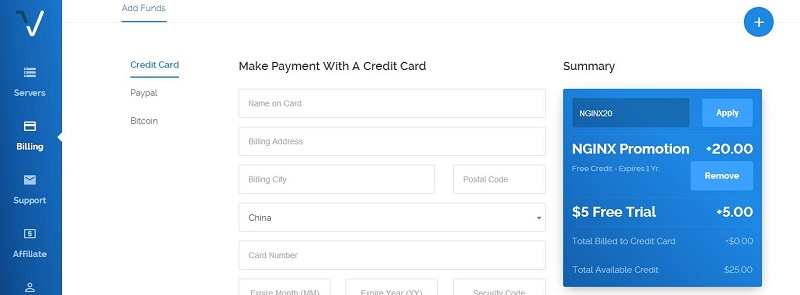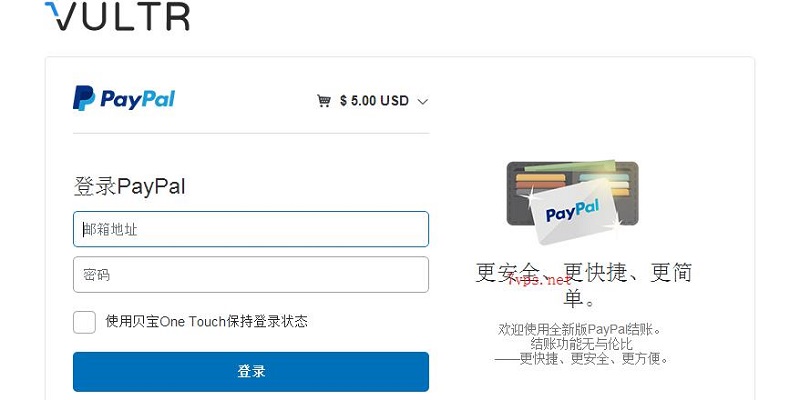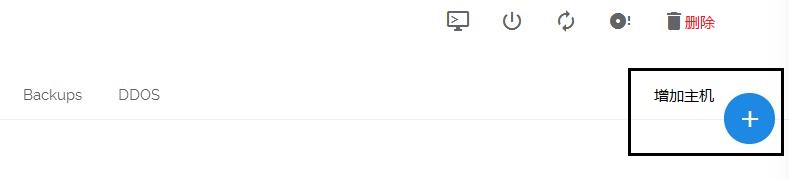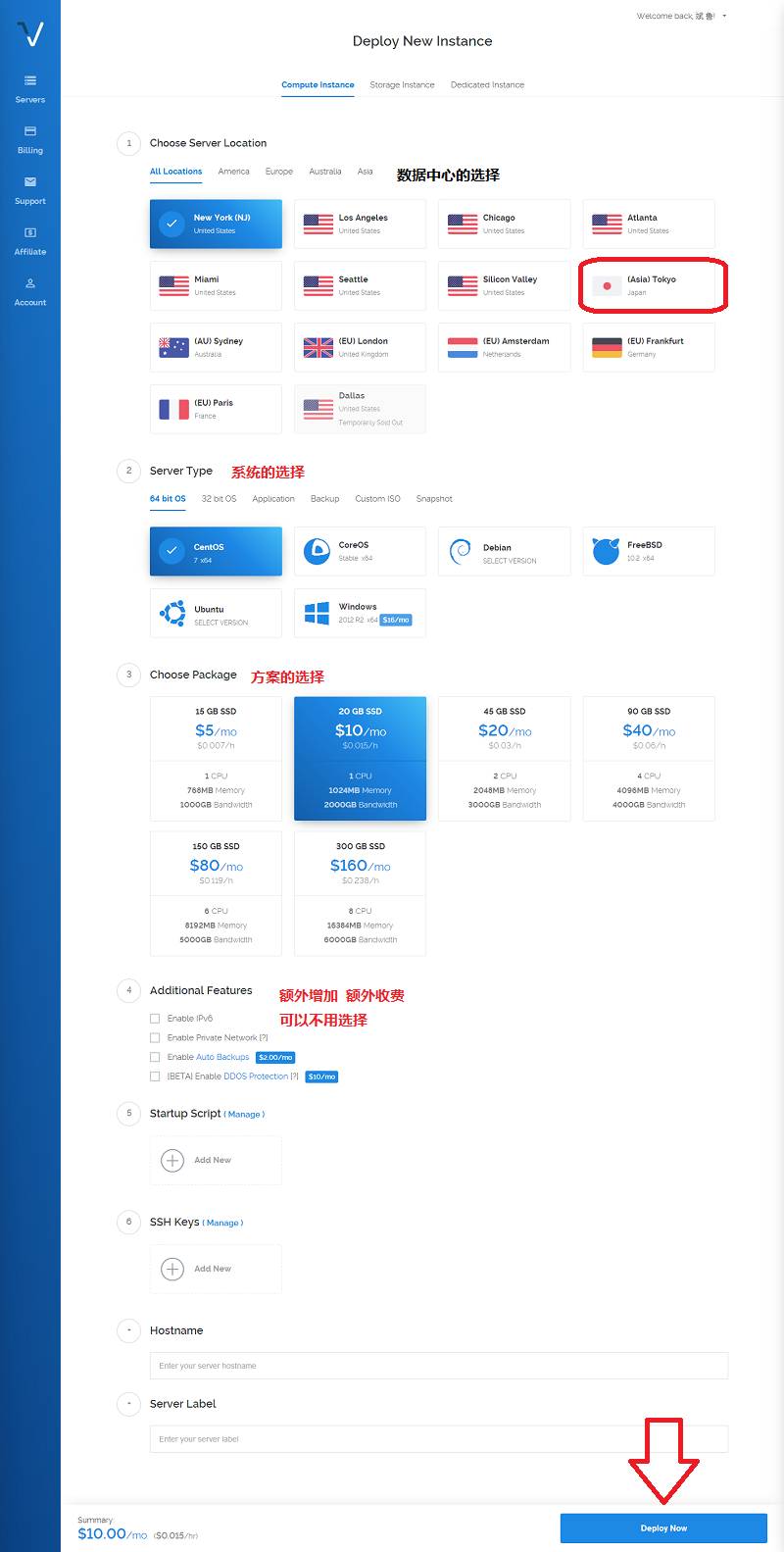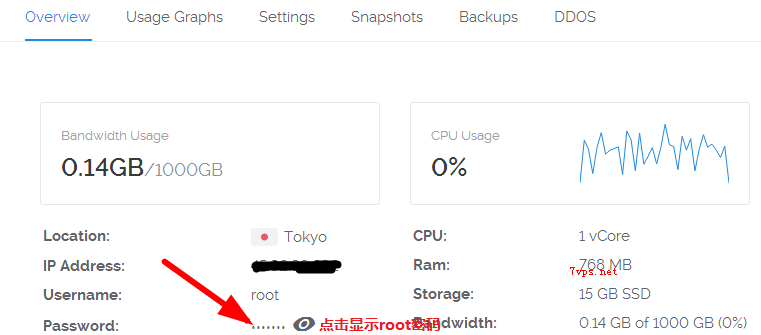2016年vultr变化还是挺大的,首先是日本节点最低配置套餐流量从以前的200G每月增加到了1000G每月,其次是官网风格以及账号管理后台也进行了改版。目前来说vultr还是有一定优势的,特别是支持自定义ISO,为折腾的用户提供了方便。现在小七从vultr注册激活以及购买进行简单的介绍。
第一、vultr注册教程
进入Vultr官方网站:www.vultr.com
按照图中的提示输入我们新的邮箱、设置账户的密码直接注册账户,点击sign up按钮,进入付款选择以及优惠码填写界面!
填写优惠码以及选择激活方式!小七在这里选择的是paypal激活方法,如下图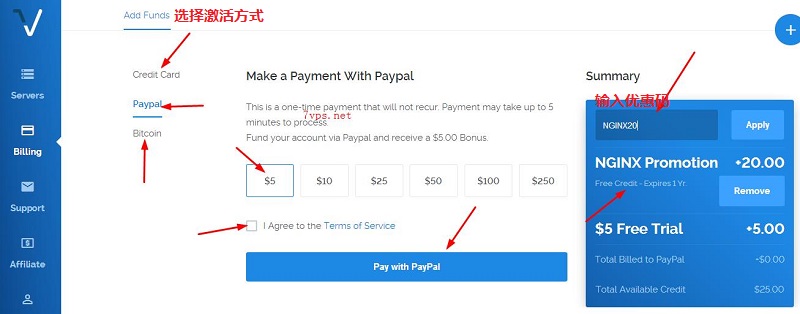
(优惠码:NGINX20 新注册用户赠送20刀,提示有效使用期为一年!)
在选择好paypal激活方式之后点击同意,点击Pay with PayPal会跳转到paypal登录界面!
之后就是登录您的paypal账号进行付款进行激活即可!
第二、vultr购买与开通vps主机教程
在进行注册并激活之后,登录后台,可以看到的是下面的界面!
左侧是主要的信息栏目,从上到下依次是服务器、计费、工单、推广、账号信息!而右边就是显示的对于的栏目信息!点击界面右上角的蓝色按钮,如图所示
点击可以出现主机的选择配置界面,如下图
到此就完成了vultr主机的开通,接下来的就是vps主机的操作工作了,比如安装环境等,更换系统等!
可能有朋友会问,root密码在哪里查看呢,开通vps主机之后邮箱中没有收到root密码,具体的查看方式如下:
注意:一个支付方式,比如一个paypal,或者一张信用卡,那就只能注册一个账号,而且只能给这个账号付款,千万不要在用这个信用卡或者paypal账号激活其他账号,非常可能造成不必要的损失哦,那就相关的所有账号被封,资金不退的。

 VPS推荐网
VPS推荐网